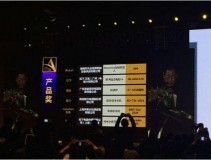如果在文档中的页码设置不连续,你可以采取以下步骤进行修复:
1. 找到不连续的页码所在的页面。确定哪些页面缺少页码或页码设置错误。
2. 在需要设置页码的页面上,点击页面底部的页码区域,选择插入页码(通常在页脚)。
3. 在页码设置对话框中,选择适当的页码样式(如阿拉伯数字、罗马数字等)。
4. 确保勾选“不同的第一页”,以防止文档开头的封面或目录等页面也出现页码。
5. 正确设置页码后,确保页码的连续性从之前的页码处继续编号。
6. 如果需要,可以在不连续的页码之间插入分节符,然后单独设置每个节的页码格式。
这样,你就可以修复文档中的页码设置不连续的问题了。请注意,根据使用的文档编辑软件,具体的步骤可能会有所不同,以上步骤仅供参考。